So erstellen Sie ein Genogramm in Word
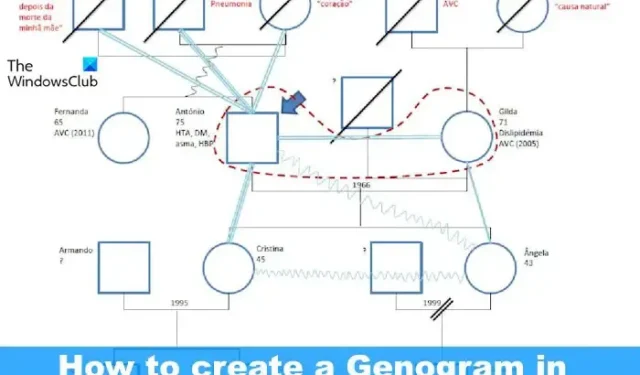
Es kann vorkommen, dass Sie das Bedürfnis verspüren, Details über Ihre Familie wie Medikamentendaten, Alter und Verwandtschaftsverhältnisse visuell darzustellen, und hier kommt das Genogramm ins Spiel.
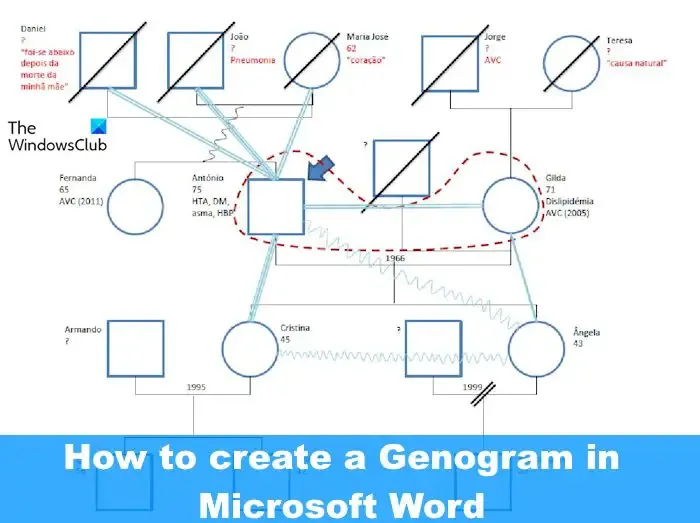
Bedenken Sie, dass ein Genogramm nicht dasselbe ist wie ein Stammbaum, obwohl sie einige Gemeinsamkeiten aufweisen. Die gute Nachricht ist, dass ein Genogramm in Microsoft Word erstellt werden kann, sodass keine übermäßig komplizierten Tools zur Erledigung der Aufgabe erforderlich sind.
Was ist ein Genogramm?

Was sind Genogrammsymbole?
Bevor Sie ein Genogramm erstellen, müssen Sie zunächst die Symbole und ihre Bedeutung verstehen. Sie sehen, die Symbole für ein Genogramm wurden bereits in den 1908er Jahren von Dr. Robert Young und Dr. Thomas O’Neil erstellt.
Wenn Sie sich ein Genogramm genau ansehen, werden Sie feststellen, dass jede Person als bestimmtes Genogrammsymbol hervorgehoben ist. Beispielsweise ist das weibliche Symbol ein Kreis, während ein Quadrat das männliche Symbol darstellt. Wenn Haustiere zur Familie gehören, werden sie durch einen Diamanten dargestellt.
So erstellen Sie ein Genogramm in Word
Es ist einfach, ein Genogramm in Microsoft Word zu erstellen, zu erstellen und einzufügen, wenn Sie die folgenden Schritte befolgen:
- Zeichnen Sie die entsprechenden Formen
- Kopieren Sie die Formen und fügen Sie sie ein
- Erstellen Sie Textfelder
- Gruppieren Sie Formen
1] Zeichnen Sie die relevanten Formen

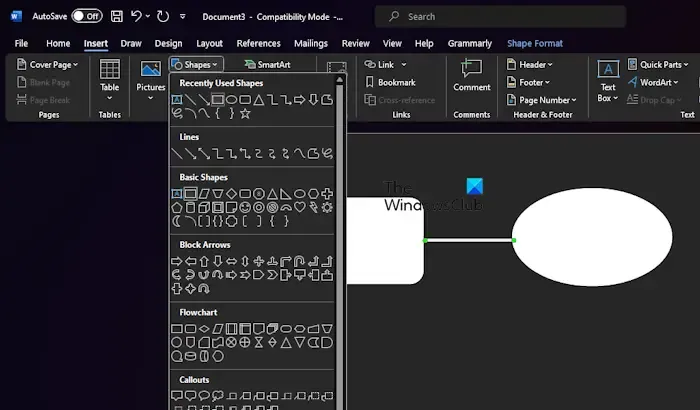
Um dies zu erreichen, starten Sie bitte Microsoft Word und öffnen Sie dann ein neues Dokument.
Klicken Sie in diesem Dokument auf die Registerkarte „Einfügen “ und dann auf „Formen“ , um ein Dropdown-Menü anzuzeigen.
Wählen Sie eine Form aus dem Menü, zum Beispiel einen Kreis für eine Frau oder ein Quadrat für einen Mann, je nachdem, was Sie benötigen.
Zeichnen Sie die Form mit dem Mauszeiger. Sie können die Gesamtgröße der Form wählen.
Formenlinie _![]()
Von hier aus verbinden Sie die Linie mit den von Ihnen gezeichneten Formen.
2] Kopieren Sie die Formen und fügen Sie sie ein
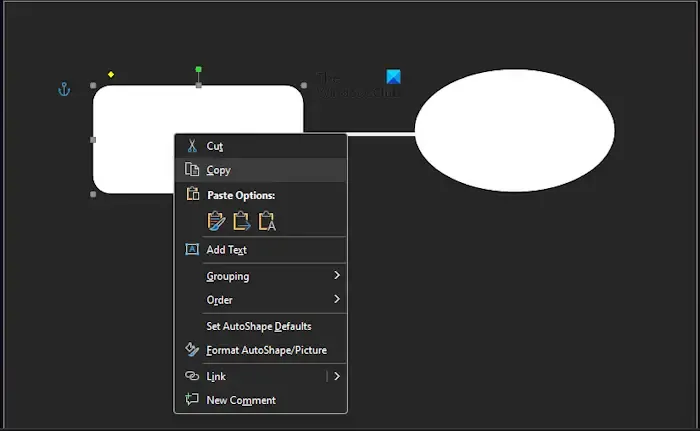
Anstatt jede einzelne Form in Ihrem Genogramm zu zeichnen, empfehlen wir, das zu kopieren, was Sie zuvor gezeichnet haben.
Klicken Sie auf die gewünschte Form und drücken Sie die STRG- Taste.
Wenn das Pluszeichen erscheint, ziehen Sie den Cursor, um eine Kopie zu erstellen und diese an der entsprechenden Stelle einzufügen.
Alternativ können Sie auch die Tastenkombination STRG+C zum Kopieren und STRG+V zum Einfügen der Form verwenden.
3] Textfelder erstellen
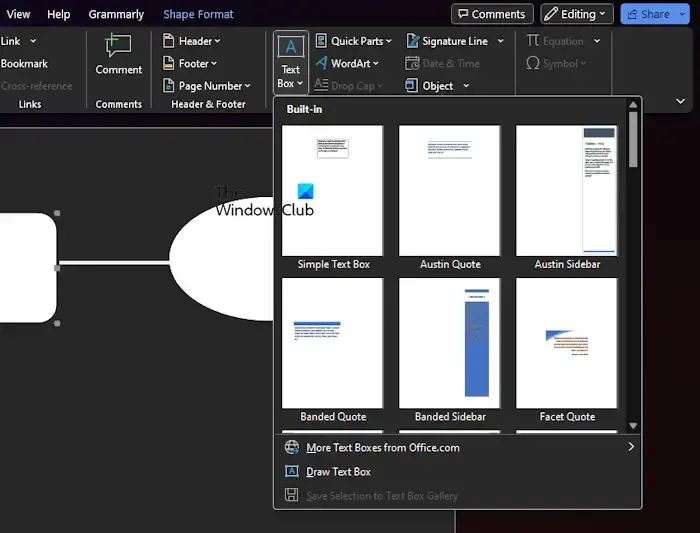
Um ein Textfeld in Microsoft Word zu erstellen, klicken Sie bitte auf die Registerkarte „Einfügen“ .
Wählen Sie die Option „Textfeld“ und dann „Textfeld zeichnen“.
Zeichnen Sie das Feld in der von Ihnen benötigten Größe und geben Sie dann den erforderlichen Text ein.
Wenn Sie fertig sind, denken Sie bitte daran, dass Sie die Größe des Textfelds ändern können , indem Sie am Rand des Felds ziehen.
4] Gruppieren Sie Formen
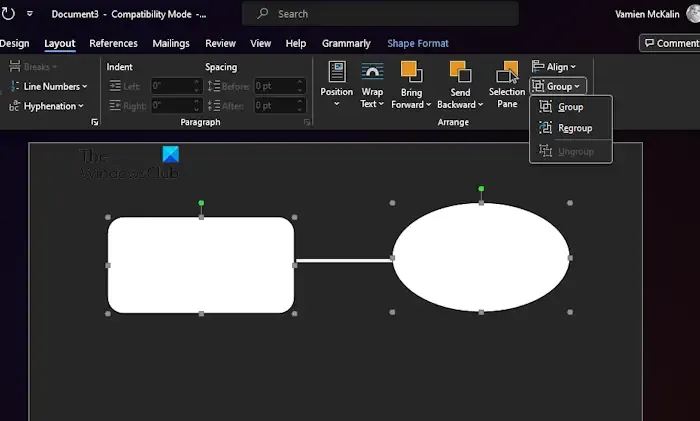
Nachdem Sie eine Reihe von Formen erstellt haben, ist es an der Zeit, sie zu gruppieren. Dies ist optional, wir empfehlen es jedoch, da es die einfache Bewegung des gesamten Genogramms ermöglicht.
Beginnen Sie mit der Auswahl aller Formen und Linien in Ihrem Dokument.
Klicken Sie auf die Registerkarte „Layout“ und wählen Sie dann im Menüband „Gruppe“ aus .
Die gesamten von Ihnen erstellten Formen und Linien werden nun sofort als Objektgruppe gepaart.
Inzwischen sollte Ihr Genogramm fertig sein.
Laden Sie eine Genogram Word-Vorlage herunter und installieren Sie sie
Für diejenigen, die nicht daran interessiert sind, ein Genogramm von Grund auf zu erstellen, empfehlen wir den Download kostenloser Vorlagen aus dem Internet.
- Meine Word-Vorlagen : Wenn Sie die offizielle Website „Meine Word-Vorlagen“ besuchen , finden Sie eine Vielzahl von Genogramm-Vorlagen für Microsoft Word. Sie sind kostenlos. Wählen Sie also diejenigen aus, die Ihren Anforderungen entsprechen.
- Word-Vorlagen online : Ein weiterer toller Ort, um kostenlose Genogramm-Vorlagen für Word zu finden, ist die Website World Templates Online . Es gibt hier eine ganze Reihe von Vorlagen, sodass Sie mit Sicherheit etwas finden, das Sie brauchen.
Verfügt Google Docs über ein Genogramm?
In Google Docs gibt es keine Genogramm-Vorlage, es ist jedoch möglich, über eine leere Leinwand eine von Grund auf zu erstellen.
Welche App erstellt ein Genogramm?
GitMind ist eine der besten Apps zum Erstellen von Genogrammen und Sie können sie für Windows, Android und iOS finden. Und natürlich ist Microsoft Word eine großartige Möglichkeit, Genogramme zu erstellen, und da Vorlagen verfügbar sind, müssen Sie nicht bei Null anfangen.



Schreibe einen Kommentar